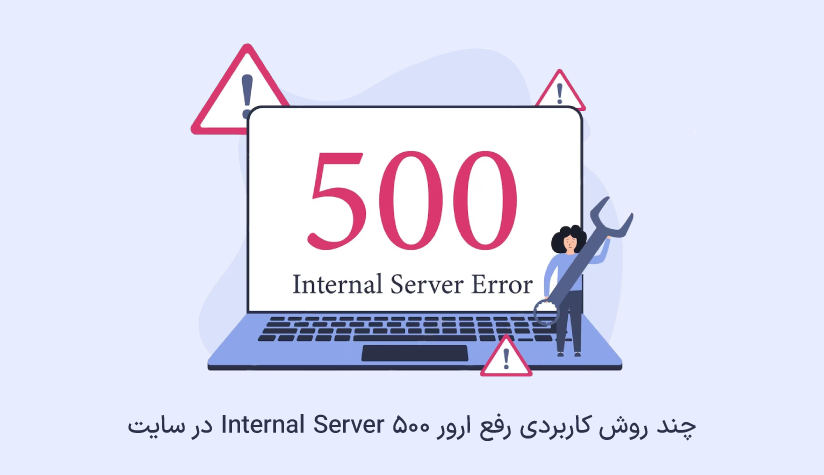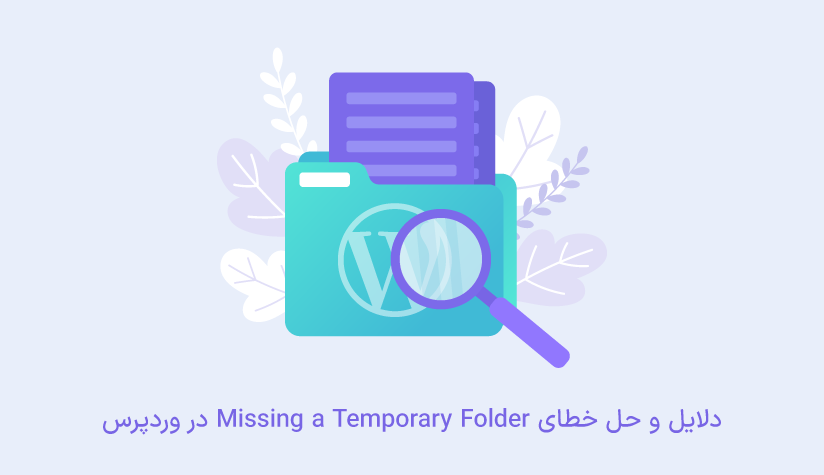1403/06/02
1403/06/02 نحوه تغییر رمز عبور وردپرس به کمک phpMyADMIN
رمز عبور بیشتر از آن که برای امنیت ایجاد شده باشد، برای فراموش کردن ایجاد شده است! بسیار پیش می آید که رمز عبور وردپرس را فراموش کنیم و به دنبال راهی باشیم که آن را تغییر دهیم.
تغییر رمز عبور وردپرس با phpMyADMIN یک روش سریع، بی دردسر و راحت برای تغییر رمز عبور وردپرس است که نیازی به دسترسی به ایمیل ندارد و شما می توانید در 3 قدم آن را انجام دهید.
یکی از روش هایی که برای تغییر دادن رمز عبور وردپرس وجود دارد و نیاز به ایمیل ندارد، استفاده از PHPMyAdmin است. تغییر رمز عبور وردپرس با phpMyADMIN در مواقعی به دردتان می خورد که نه ایمیل یادتان است و نه رمزعبورتان!
این موقعیت ممکن است برای هرکسی پیش آید؛ پس آموزش نحوه تغییر رمز عبور وردپرس به کمک phpMyAdmin را از دست ندهید.
چگونه رمز عبور وردپرس را به کمک phpMyAdmin تغییر دهیم؟
اولین و راحت ترین اقدامی که می توان در زمان فراموشی رمز عبور وردپرس انجام داد، این است که به صفحه لاگین وردپرس بروید و بر روی عبارت «آیا رمز عبورتان را گم کرده اید؟» کلیک کنید.
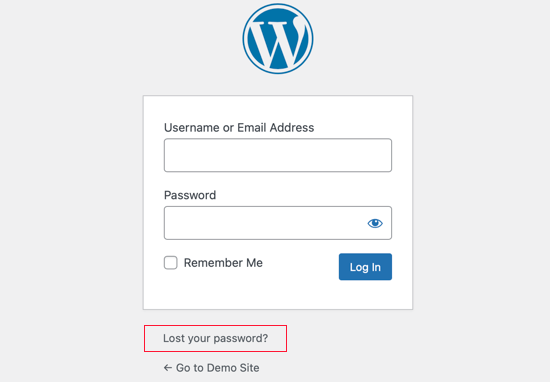
زمانی که این گزینه را انتخاب کردید، کافی است تا یوزرنیم یا ایمیل خودتان را در قسمت مورد نظر وارد کنید تا یک ایمیل برای بازنشانی رمز عبور وردپرس ارسال شود. مشکلی که در این روش وجود دارد، این است که ما گاهی ایمیلی که به وردپرس وارد کرده ایم را به خاطر نداریم یا به آن ایمیل دسترسی نداریم و در نتیجه ایمیلی که برای بازنشانی رمزعبور فرستاده می شود، به کار نمی آید.
در این شرایط چاره چیست؟ در این شرایط به سراغ پایگاه داده وب یا همان phpMyAdmin می رویم.
در ادامه روش تغییر رمز وردپرس به کمک phpMyAdmin را توضیح می دهیم.
تغییر رمز عبور وردپرس به کمک phpMyAdmin در چند گام
در ابتدا نکته ای که باید یادآوری کنیم، این است که تغییر دادن یا بازیابی رمز وردپرس به کمک کنترل پنل دایرکت ادمین نیز امکان پذیر است.
برای این کار کافیست به قسمت داشبورد cpanel سایتتان وارد شوید و به روش زیر اقدام کنید:
(هرچند فضای کاربری و گزینه های دایرکت ادمین با سی پنل متفاوت است، اما کلیت کار مشابه است.)
گام اول: به phpMyAdmin وارد شوید
پس از آن که به سی پنل وارد شدید، گزینه ای تحت عنوان «phpMyAdmin» در قسمت DATABASES وجود دارد. (اگر نمی دانید چگونه به سی پنل وارد شوید، مقاله آموزش کامل ورود به Cpanel را مطالعه کنید.)
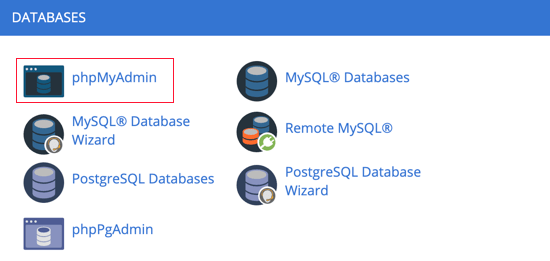
شما با این کلیک به فضای phpMyAdmin سایتتان وارد می شوید؛ این قسمت جایی است که قبلا دیتابیس سایت خودتان را ایجاد کرده اید.
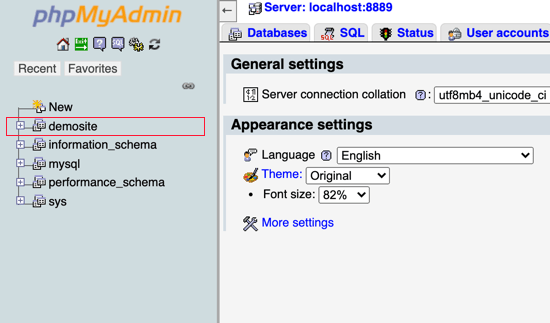
گام دوم: اطلاعات نام کاربری خودتان را پیدا کنید
در این بخش شما به جدولی مواجه می شوید که به پایگاه داده وردپرس مربوط است که باید در این جدول ردیف WP_user باشید و بعد روی گزینه Browse کلیک کنید.
نکته ای که باید به آن توجه داشته باشید، این است که نام این سطر ها را خودمان می توانیم انتخاب کنیم و به همین دلیل ممکن است این نام ها در جدول شما تفاوت داشته باشند. مثلا گزینه WP_user ممکن است در جدول شما به نام ab-users باشد.
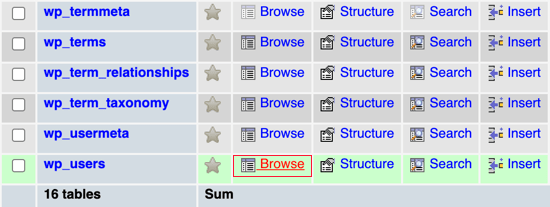
سومین گام: رمز عبورتان راتغییر دهید
در این فهرست شما می توانید نام کاربرانی که از قبل در سایت شما اکانت دارند را مشاهده کنید. در این فهرست باید نام کاربری خودتان را پیدا کنید و سپس بر روی گزینه Edit کلیک کنید.
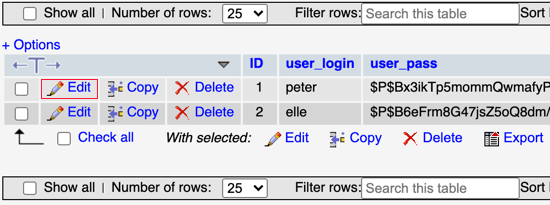
با این کار شما فرمی در اختیار شما قرار می گیرد که تمام اطلاعات کاربری را به شما نشان می دهد و امکان ویرایش آن ها را هم به شما می دهد.
پس از این کار، برای تغییر دادن رمز وردپرس، کافیست تا مقداری که در ستون value و ردیف user_pass در وجود دارد را پاک کنید و رمز عبور جدید را وارد کنید.
پس از آن می توانید در ستون به نام Function مقدار MD5 را انتخاب کنید و در آخر بر روی گزینه GO کلیک کنید.
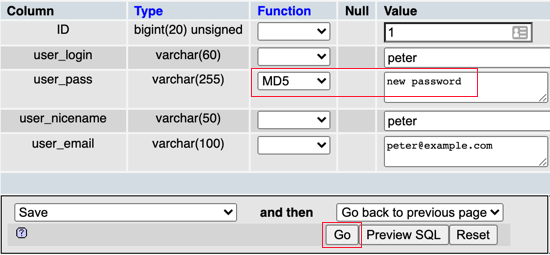
به همین راحتی شما توانستید رمز عبور وردپرس خودتان را به کمک phpMyAdmin بدون نیاز به ایمیل تغییر دهید. رمز عبور شما در این مرحله به کمک هش MD5 رمزگذاری شده و در دیتابیس ذخیره می شود.
سخن آخر
در این مقاله در مورد تغییر دادن رمز عبور وردپرس به کمک phpMyAdmin صحبت کردیم و به شما آموزش دادیم که به راحتی و با دسترسی به پایگاده داده سایتتان رمز عبور خودتان را تغییر دهید.
در صورتی که سوالی در این زمینه دارید، می توانید در قسمت نظرات مطرح کنید تا در سریع ترین زمان به شما پاسخ دهیم.
سوالات متداول:
آیا از طریق دایرکت ادمین نیز می توان برای تغییر رمز وردپرس اقدام کرد؟
بله هم به کمک سی پنل و هم به کمک دایرکت ادمین می توانید این کار را به راحتی انجام دهید.